Windows Click Right 메뉴에 응용 프로그램을 추가 할 수있는 방법

Daca aveti anumite 응용 프로그램 pe care obisnuiti sa le folositi destul de des in Windows si doriti sa aveti 빠르게 접근하다 la acestea oricand, o metoda ar fi sa adaugati un 지름길 pentru acestea in 클릭 오른쪽 메뉴 (맥락 메뉴) de pe 데스크탑. Astfel nu va trebui sa va aglomerati desktop-ul sau meniul de Start cu iconitele respectivelor aplicatii, insa le veti putea accesa rapid cu doar cateva click-uri de mouse. De exemplu, daca una dintre aplicatiile accesate foarte des este 페인트 (유효합니다 orice alta aplicatie instalata in Windows), puteti adauga un 지름길 ~에 meniul de click-dreapta de pe desktop 단순한 도움으로 해킹 등록.
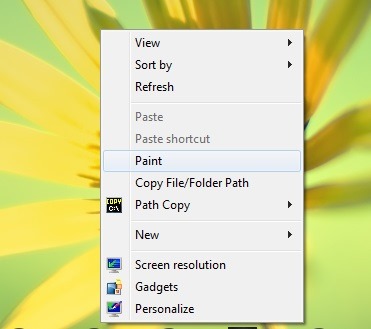
Cum putem adauga shortcut-uri pentru orice aplicatie instalata in Windows in meniul de click-dreapta de pe Desktop?
- 열려 있는 레지스트리 편집기 (맛 레지디트 ~에 달리다 그리고 주 입력하다))
- 그런 다음 탐색하십시오 HKEY_CLASSES_ROOT\Directory\Background\shell
- 왼쪽 열쇠 밑에 껍데기 creati un nou key caruia ii veti da numele aplicatiei pe care doriti sa o adaugati in Context Menu (in acest caz 페인트))
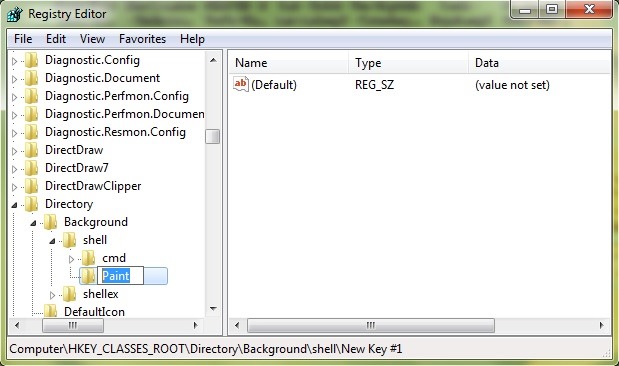
- apoi, tot sub key-ul nou creat (ex. 페인트), creati un nou key caruia ii veti da numele 명령
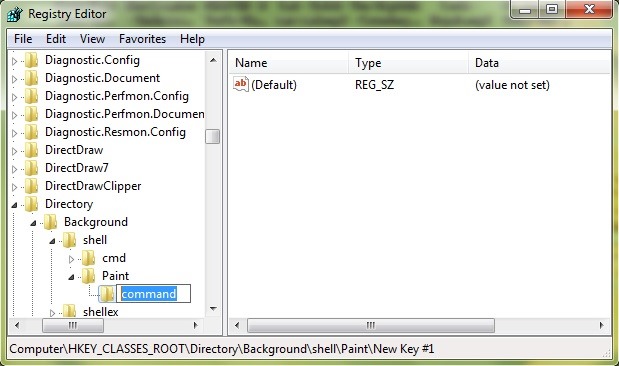
- 보결 명령, in partea dreapta, modificati valoarea intrarii String 기본 ~에 calea catre aplicatia (길) pe care doriti sa o accesati din meniul de click-dreapta (in acest caz, fiind vorba de aplicatia 페인트, dati intrarii 기본 가치 C:\Windows\System32\mspaint.exe))
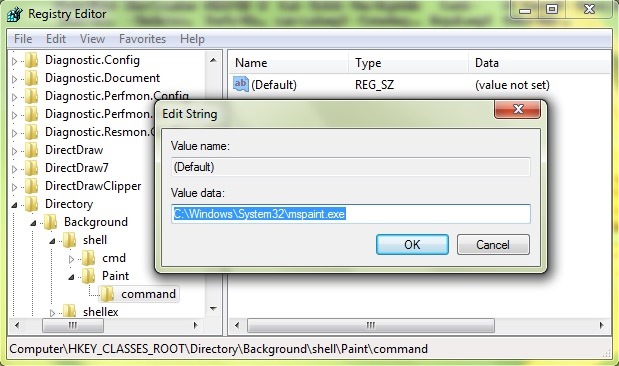
Dupa ce veti face aceste 레지스터의 변경, mergeti pe 데스크탑 si deschideti meniul de click-dreapta. Veti observa o noua intrare in acesta cu numele aplicatiei pe care ati dorit sa o adaugati in meniu (dati click pe respectiva intrare pentru a accesa aplicatia).
Nota: Modificarea in registri de sistem va avea efect imediat, fara a necesita restartarea sistemului. Inainte de a face orice modificare in registri, efectuati un backup al acestora sau un restore point al sistemului pentru a evita eventuale consecinte (de exemplu functionarea defectuasa a sistemului sau a aplicatiilor instalate in acesta).
스텔스 설정 – How to add shortcuts for any application in Windows Context Menu
Windows Click Right 메뉴에 응용 프로그램을 추가 할 수있는 방법
에 대한 몰래 하기
기술에 대한 열정으로, 나는 흥미로운 것들을 발견하고자하는 Windows 운영 체제에 대한 튜토리얼을 테스트하고 작성하는 것을 좋아합니다.
스텔스님의 모든 게시물 보기당신은 또한에 관심이있을 수 있습니다 ...

